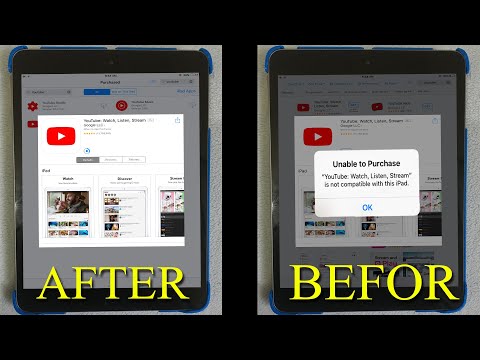تعلمك مقالة ويكي هاو هذه كيفية حذف حسابك على Facebook Messenger عند استخدام جهاز كمبيوتر. يجب عليك إلغاء تنشيط حساب Facebook الرئيسي الخاص بك قبل أن تتمكن من إزالة نفسك من Messenger.
خطوات
جزء 1 من 2: إلغاء تنشيط Facebook

الخطوة الأولى: اذهب إلى https://www.facebook.com في متصفح الويب
إذا لم تكن قد سجلت الدخول بالفعل إلى حسابك على Facebook ، فقم بتسجيل الدخول الآن.

الخطوة 2. انقر فوق السهم لأسفل
إنه في الزاوية العلوية اليمنى من Facebook. سيتم توسيع القائمة.

الخطوة 3. انقر فوق الإعدادات
يوجد بالقرب من أسفل القائمة.

الخطوة 4. انقر فوق إدارة الحساب
ستجده في أسفل اللوحة اليمنى.

الخطوة 5. انقر فوق إلغاء تنشيط حسابك
ستجده في الجزء السفلي من مربع "إلغاء تنشيط حسابك" الرمادي في اللوحة اليمنى.

الخطوة 6. أدخل كلمة المرور الخاصة بك وانقر فوق متابعة

الخطوة 7. حدد سببًا للمغادرة
إذا لم يكن السبب الخاص بك مدرجًا ، فحدد آخر ، ثم اكتب شيئًا ما في المربع.

الخطوة 8. اختر ما إذا كنت ستستمر في تلقي الرسائل من Facebook
سيظل Facebook يرسل إليك بريدًا إلكترونيًا لإعلامك عندما يقوم الأصدقاء بالإشارة إليك في الصور ، أو يضيفونك إلى مجموعات ، أو يدعوك إلى الأحداث. إذا كنت لا تريد رسائل البريد الإلكتروني هذه ، فحدد مربع "تعطيل البريد الإلكتروني".

الخطوة 9. انقر فوق إلغاء التنشيط
سوف تظهر رسالة تأكيد.

الخطوة 10. انقر على إلغاء التنشيط الآن
تم الآن إلغاء تنشيط حساب Facebook الخاص بك.
- إذا لم تستخدم Facebook Messenger مطلقًا على هاتف محمول أو جهاز لوحي ، فسيتم الآن حذف حساب Messenger الخاص بك.
- إذا كنت قد استخدمت Facebook Messenger على هاتف أو جهاز لوحي ، فتابع إلى الجزء التالي لإلغاء تنشيط Messenger.
جزء 2 من 2: إلغاء تنشيط Messenger على الهاتف المحمول

الخطوة 1. افتح Facebook Messenger على جهاز Android أو iPhone أو iPad
إنه رمز فقاعة الدردشة الزرقاء وبداخله صاعقة برق بيضاء. ستجده عادةً على الشاشة الرئيسية أو في درج التطبيق (Android).

الخطوة 2. اضغط على صورة ملفك الشخصي
إنه في الزاوية العلوية اليمنى من Messenger.

الخطوة 3. قم بالتمرير لأسفل وانقر فوق الخصوصية والبنود
ستجده في أسفل القائمة.

الخطوة 4. اضغط على Deactivate Messenger
ستجده في أسفل القائمة.

الخطوة 5. أدخل كلمة المرور الخاصة بك وانقر فوق متابعة

الخطوة 6. اضغط على إلغاء التنشيط
يؤدي هذا إلى تسجيل خروجك وإلغاء تنشيط حسابك.
إذا قمت بتسجيل الدخول مرة أخرى باستخدام اسم مستخدم وكلمة مرور Facebook ، فسيتم إعادة تنشيط حسابك
المجتمع سؤال وجواب
بحث أضف سؤال جديد
-
سؤال كيف يمكنني إلغاء تنشيط Messenger عندما فقدت هاتفي؟

community answer community answer log onto facebook on a computer, click on the triangle button in the corner, select view activity log, and proceed by deleting all active locations in which messenger is being used. thanks! yes no not helpful 22 helpful 8
ask a question 200 characters left include your email address to get a message when this question is answered. submit